
この記事の概要
・HubSpotの保存済みビューの概要がわかる
・保存済みビューを活用するメリットがわかる
・保存済みビューを活用すると効率化できる利用シーンがわかる
・保存済みビューの作成方法や編集、並べ替え、削除などの手順がわかる


HubSpotの保存済ビューとは、コンタクトや企業、取引、チケットといったCRM上のレコードに対して、ユーザーが設定した絞り込み条件や表示内容を保存し、いつでも同じ状態で再利用できる機能をいいます。フィルターやカラムの構成を保存済ビューとして記録(保存)しておくことで、日々の作業効率が大きく向上し、チーム全体で共通の視点を持つことが可能になります。
たとえば「フォロー待ちのリード」や「今月中に対応が必要な案件」といった特定の条件のレコードをワンクリックで呼び出せるため、手間なく優先順位の高い作業に集中できるようになります。保存済ビューは、自分だけのプライベートビューとして活用できるほか、チームや全社で共有することもできるので業務の標準化や情報共有にも貢献します。次章では、保存済みビューを活用することによって生まれるメリットを項目別に整理してみましょう。
では、実際に保存ビューを活用することで、どのようなメリットがあるか見ていきましょう。
●繰り返し使える業務テンプレートとして活用
保存済みビューは、特定のフィルター条件や列表示の設定を保存しておくことで、次回以降の作業をワンクリックで再現できます。つまり保存済みビューは、毎回フィルターを設定し直す手間を省くことができるのです。たとえば「今月の新しい取引」や「マーケティングコンタクト」といった頻繁に確認するレコードセットを事前に設定しておけば、ワンクリックで必要な情報に素早くアクセスすることができます。これにより、日常的なデータ確認業務やレポート作成において、大幅な時間短縮が可能になります。
●チームでの情報共有を効率化
保存したビューは、個人用だけでなく、チーム単位や全社で共有することが可能です。ビューの共有範囲は「非公開」、「自分のチーム」、「全員」から選択できるので、適切な権限管理のもとで情報共有が行えます。またこれらの権限管理を適切に行うことで、チームメンバー全員が同じ条件でレコードを確認できるようになり、認識の統一と協力体制の強化にもつながります。
●データ分析とレポート作成の精度向上
複雑なフィルター条件を保存済みビューとして設定しておくことで、ブレのないデータ分析が可能になります。特定の期間や条件でのパフォーマンス比較やトレンド分析において、常に同じ基準でレコードを抽出できるため、一貫性のあるレポート作成が実現できるのです。
●カスタマイズ性の高い表示管理が可能
保存済みビューでは表示する列の編集、並び替え順の変更、フィルター条件の調整など、細かなカスタマイズが可能です。また、既存のビューを複製して新しいビューを作成する機能により、拡張性も確保されています。
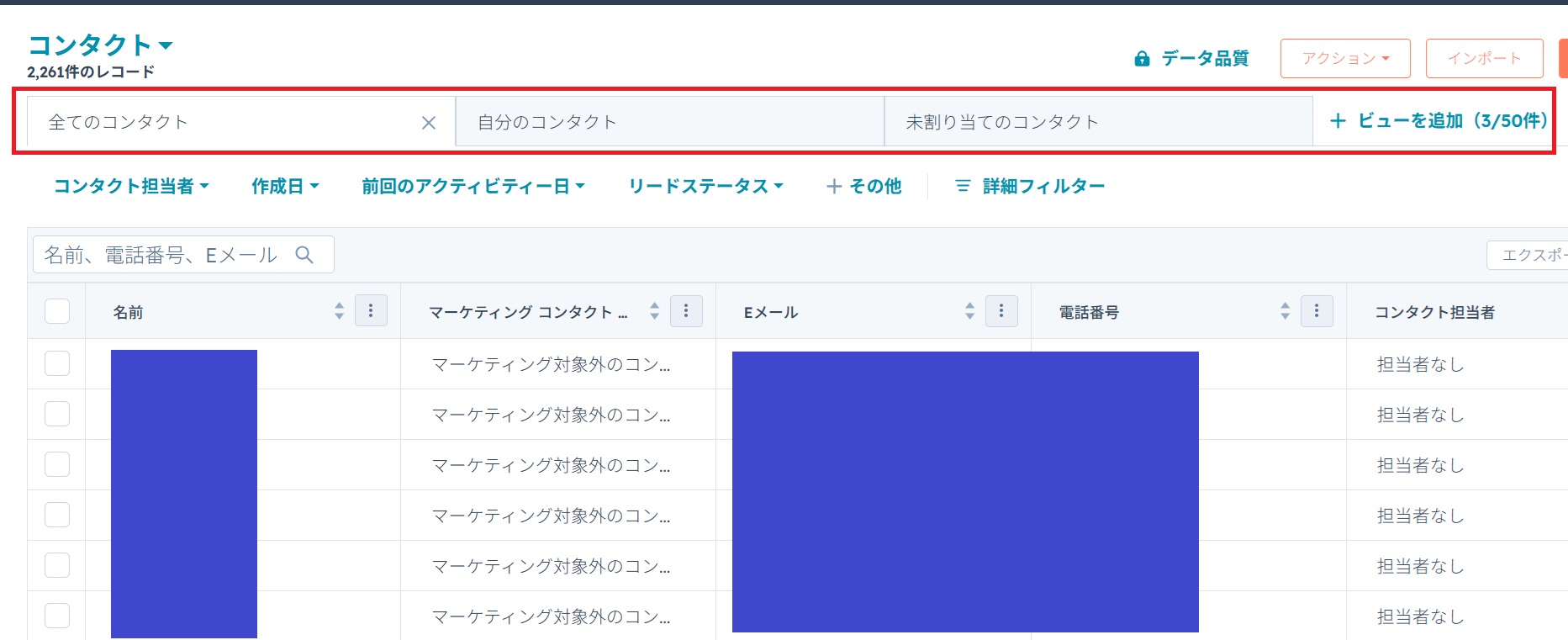
HubSpotの保存済ビューは、日々の営業やマーケティング業務を効率化するため、さまざまな場面で活用することができます。
●リードの追跡や管理を効率化
「過去7日以内にフォームを送信したが未対応のリード」などの条件を保存しておくことで、対応漏れの防止や優先対応の自動化が可能になります。また、営業担当者が「過去30日間にコンタクトした見込み客」や「今週フォローアップが必要な取引」といった条件で保存済みビューを設定することで、毎朝の業務開始時に即座に優先順位の高い顧客リストにアクセスできます。
●商談フェーズごとのパイプライン把握に活用
取引オブジェクトに対し、特定のステージ(例:提案済・契約交渉中)を保存ビューとして登録することで、営業進捗の把握やチーム内の状況共有がスムーズになります。
●カスタマーサポートでの課題管理
サポートチームでは「緊急度の高いクレーム」や「特定製品に関する問い合わせ」といったビューを設定し、迅速な対応優先順位付けが可能です。これらの設定はチーム全体で同じ基準による課題管理ができ、顧客満足度の向上につながります。また、対応遅れのリスクも低減できることでしょう。
HubSpotで保存済ビューを作成するには、まず任意のオブジェクト(コンタクト、企業、取引など)の一覧画面を開き、上部にあるフィルター機能を使って絞り込み条件を設定します。条件を設定したら、画面右上の「ビューを保存」またはページ内にある「ビューとして保存」ボタンをクリックし、名前を入力して保存します。保存済ビューには、フィルター条件だけでなく、表示カラムや並び順も含まれるため、見やすく整えた状態をそのまま再現・再利用できます。
HubSpotのコンテンツビューとは、ウェブサイトページやランディングページ、ブログなどのコンテンツを一覧表示し、条件に応じてフィルターをかけて管理できる機能です。
保存済みコンテンツビューを作成するには、まずコンテンツ一覧画面でフィルター条件(作成日、担当者、ステータスなど)を設定し、その条件で一覧を表示します。次に、画面上部の「保存」またはページ内の「ビューとして保存」をクリックし、任意の名前を入力して保存すれば完了です。
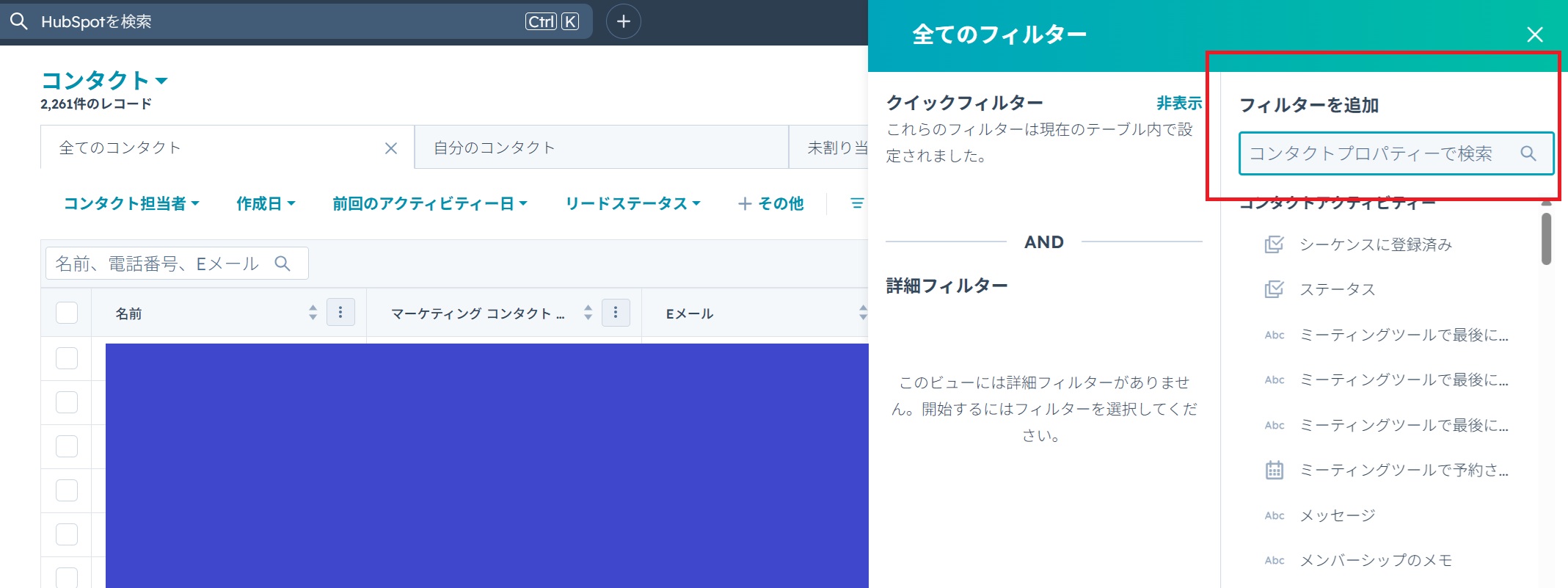
保存済みビューは、先述のように表示する列の編集や並び替え順の変更といったカスタマイズができるようになっています。最後にこれらの方法について説明しておきましょう。
既存のビューに新たな条件を追加したり、表示項目を変更したりしたい場合は、ビューを開いた状態で必要なフィルターやカラムを調整し、右上にある「ビューを更新」ボタンをクリックします。これにより、既存の設定を上書きして保存することができます。また、「別名で保存」を選べば、新しいビューとして保存することも可能です。編集した内容はリアルタイムで反映され、再利用時にすぐ呼び出せるため非常に便利です。
複数のビューを運用している場合、タブの順番を整理することでよりアクセスしやすい構成に変更できます。ビュータブはドラッグ&ドロップで自由に並べ替えることができ、よく使うビューを左端に配置することなどにより作業効率が向上します。また、特定のビューをデフォルト表示に設定することで、次回以降HubSpotにログインした際に自動的にそのビューが開かれるようにも設定できます。
使用しなくなったビューは削除して整理することで、情報の煩雑化を防げます。保存済みビューを削除する場合は、削除したいビューを開き、右上の「アクション」メニュー(またはその他のオプション)をクリックし、「削除」を選択するだけで削除が可能です。ただし他のメンバーやチームと共有しているビューを削除する際は、他への影響を考慮する必要があります。削除後は復元できないため、事前の確認が必要です。
HubSpotの保存済みビューは、コンタクトや取引などのデータを任意の条件で絞り込み、表示設定とともに保存・再利用できる便利な機能です。日常業務で頻繁に使用する条件をテンプレート化できるため、作業効率が大幅に向上します。個人用としてはもちろん、チーム全体で共有することも可能で、情報の統一や分析の一貫性確保にも貢献することでしょう。柔軟かつ効率的なCRM運用にぜひ活用してください。


株式会社ハレフルでは HubSpot や Salesforce の導入・運用支援 を行っております。初期設定や操作方法などから、自社にマッチしたサポートをご提案しており、CRMの導入は初めてという企業様も安心してご依頼いただけます。スコアリングをはじめ、HubSpotが有する機能についての相談や設定にも応じています。「自社にあったCRMを選定してセールスやマーケティングを効率化したい」「HubSpotの運用を依頼できる企業を探している」など、HubSpot導入に関する具体的な相談や、プランの選び方についてお困りの方は、ぜひ お問い合わせ からご連絡ください。